En tant qu’outil visuel de gestion de projet, Trello facilite la gestion de multiples aspects d’un projet grâce à ses éléments hiérarchiques simples tels que les espaces de travail, les tableaux, les cartes et les listes de contrôle. Cependant, les données du projet sont dispersées dans Trello, ce qui rend leur analyse difficile. Vous pouvez en apprécier la valeur lorsque vous êtes en mesure de les analyser. Bien que Trello ne soit pas conçu pour l’analyse de données, vous pouvez obtenir des informations précieuses en exportant les données. Voici quelques exemples d’utilisations possibles des données Trello exportées :
- Trouver les tâches en retard et élaborer des stratégies pour y remédier.
- Identifier les meilleurs éléments et les récompenser pour maintenir leur motivation.
- Créer des tableaux de bord interactifs sur l’avancement des projets et les présenter à la direction.
- Transférez et intégrez les données à d’autres systèmes productifs.
Cet article de blog vous présente différentes façons d’exporter les données Trello et vous aide à choisir la meilleure.
Méthodes d’exportation des données depuis Trello
Voici une brève présentation des quatre méthodes d’exportation des données depuis Trello.
- Exportation automatisée avec Coupler.io
Coupler.io est une plateforme de reporting sans code permettant d’exporter automatiquement des données depuis Trello. Utilisez-la pour créer des rapports basés sur plusieurs types d’enregistrements Trello et les charger dans des feuilles de calcul, des outils BI, des bases de données, etc. selon un calendrier défini.
Vous gagnerez ainsi du temps et des ressources, tout en garantissant l’exactitude et la cohérence des données grâce à la création automatisée de rapports Trello.
- Exportation manuelle
Vous pouvez exporter manuellement les données Trello dans deux formats :
- JSON
- CSV
Alors que le format JSON (JavaScript Object Notation) n’est pas lisible par l’homme et est principalement utilisé à des fins techniques, le format CSV (valeurs séparées par des virgules) est compatible avec Google Sheets, Excel et tout autre tableur.
Tous les membres d’un tableau Trello peuvent exporter des données au format JSON, mais seuls les utilisateurs Premium peuvent bénéficier à la fois des formats JSON et CSV.
Notez que l’exportation manuelle n’est pas viable, en particulier pour les rapports récurrents. Répéter les mêmes étapes pour exporter des rapports quotidiennement peut prendre beaucoup de temps et être source d’erreurs, ce qui entraîne une incohérence des données.
- Power-ups et intégrations
Trello propose des modules complémentaires appelés « power-ups » et « intégrations » afin d’offrir des fonctionnalités personnalisées en fonction des besoins des utilisateurs. Les power-ups tels que Board Export by Kolekti sont utilisés pour enregistrer des tableaux, des cartes et des listes de contrôle au format CSV (valeurs séparées par des virgules) et PDF (format de document portable). L’exportation vers Microsoft Excel est également prise en charge par certains modules complémentaires Trello.
Bien que ces power-ups puissent être ajoutés à Trello, ils ont un coût. Leur utilisation vous sera facturée mensuellement ou annuellement.
- API Trello
L’API Trello vous permet d’interagir avec les données stockées dans Trello de manière programmatique. Cela signifie que vous pouvez coder pour accéder aux données et les manipuler plutôt que d’interagir manuellement avec elles via l’interface utilisateur Trello.
Outre la possibilité d’effectuer diverses actions, de la création de nouvelles cartes à la mise à jour de cartes existantes, vous pouvez également utiliser cette méthode pour exporter des données Trello. N’oubliez pas que les données Trello exportées via l’API seront au format JSON. Vous devez les convertir au format .csv ou .xlsx pour pouvoir les analyser.
Il semble que ce soient là toutes les options d’exportation permettant d’extraire des données de Trello. Voyons également quelles données Trello peuvent être exportées.
Types de données que vous pouvez exporter depuis Trello
| Type de données | Description |
|---|---|
| Tableau Trello | Un endroit où conserver des informations, en particulier pour les projets de grande envergure tels que la gestion d’un blog ou le lancement d’un produit. Se compose de listes et de cartes. |
| Listes | Stocke les cartes à différentes étapes du flux de travail. Cas d’utilisation typique : À faire, En cours et Terminé sont les 3 listes d’un flux de travail. |
| Cartes | Elles représentent des tâches et des idées individuelles. Chaque carte comporte une description, des membres associés, des étiquettes, des listes de contrôle, des pièces jointes et une activité. |
| Descriptions des cartes | Explication détaillée de la tâche ou de l’idée figurant sur la carte. Principalement du texte. |
| Dates d’échéance | Date limite pour la tâche. Elle permet de suivre l’avancement du projet. |
| Membres du conseil | Les membres qui ont accès à la modification du tableau sont les membres du conseil. |
| Éléments de la liste de contrôle | Une partie de la carte. Créez des listes de contrôle, comme une liste de contrôle SEO, et publiez-les afin de ne rien oublier dans la tâche. Une liste à puces sous forme de texte. |
| Pièces jointes | Ajoutez des pièces jointes telles que des documents, des images, etc. à partir de votre ordinateur ou de n’importe quel espace de stockage cloud pour faciliter la tâche. |
| Champs personnalisés | Vous pouvez ajouter des menus déroulants, des champs de texte et d’autres personnalisations à la carte. Disponible uniquement sur les forfaits payants Trello. |
| Listes de contrôle avancées | Vous permettent d’ajouter une date d’échéance et d’attribuer une balise à une personne pour chaque élément de la liste de contrôle. |
| Cartes archivées | Lorsqu’une tâche est mise en pause ou annulée, vous pouvez archiver la carte au lieu de la supprimer. Similaire aux données présentes dans une carte Trello classique. |
Comment exporter automatiquement des données depuis Trello avec Coupler.io
Avec Coupler.io, vous pouvez exporter automatiquement les cartes d’un tableau, l’historique des mises à jour des cartes et les éléments de la liste de contrôle.
Vous trouverez ci-dessous un guide étape par étape expliquant comment exporter des données depuis Trello à l’aide de Coupler.io :
Étape 1 : Extraire les données Trello
Commencez par sélectionner la destination de vos données Trello dans le formulaire ci-dessous. Coupler.io peut :
- exporter Trello vers Google Sheets
- exporter Trello vers Excel
- exporter Trello vers BigQuery, et plus encore.
Une fois votre choix effectué, cliquez sur Continuer.
Inscrivez-vous gratuitement à Coupler.io et connectez votre compte Trello. Ensuite, choisissez une entité de données parmi les cartes du tableau, les mises à jour des cartes et les éléments de la liste de contrôle. Sélectionnons par exemple les cartes du tableau. Ensuite, entrez l’URL du tableau à partir duquel vous souhaitez exporter les données et continuez.
Remarque : avant d’insérer l’URL du tableau, accédez à votre tableau dans Trello, définissez sa visibilité sur Public en cliquant sur l’icône ? dans la barre supérieure, puis copiez l’URL dans la barre d’adresse de votre navigateur.
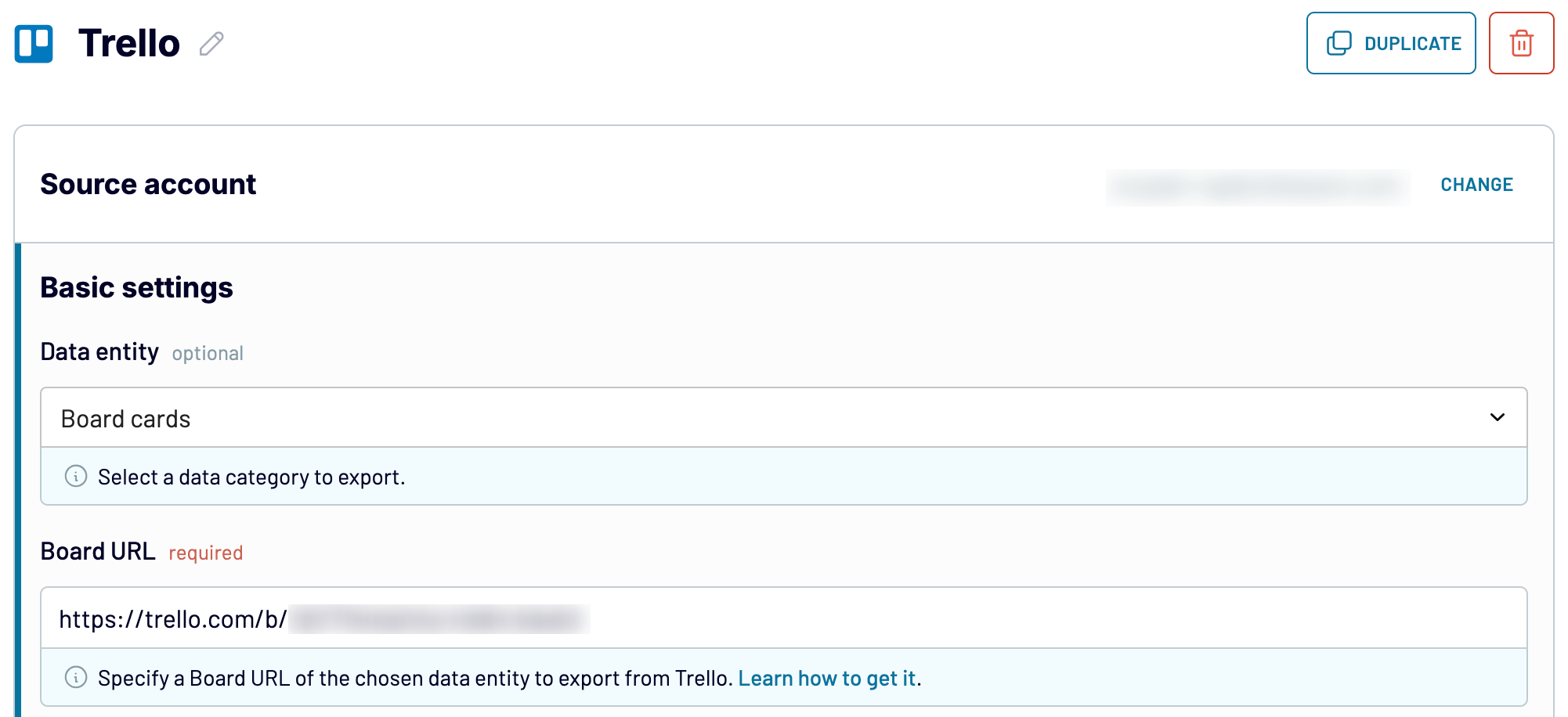
Si vous devez exporter davantage d’entités de données ou d’enregistrements à partir d’autres tableaux, ajoutez Trello comme source supplémentaire et ajustez les paramètres comme décrit ci-dessus. Une fois que vous avez terminé, passez à l’étape suivante.
Étape 2 : Organisez et ajustez les données
Prévisualisez les données à exporter depuis Trello et, si nécessaire, ajustez-les comme suit :
- Renommez, réorganisez ou masquez les colonnes.
- Triez les données par ordre croissant ou décroissant.
- Filtrez les données en fonction des critères requis. Par exemple, vous pouvez les limiter à une plage de dates spécifique, comme indiqué ci-dessous :
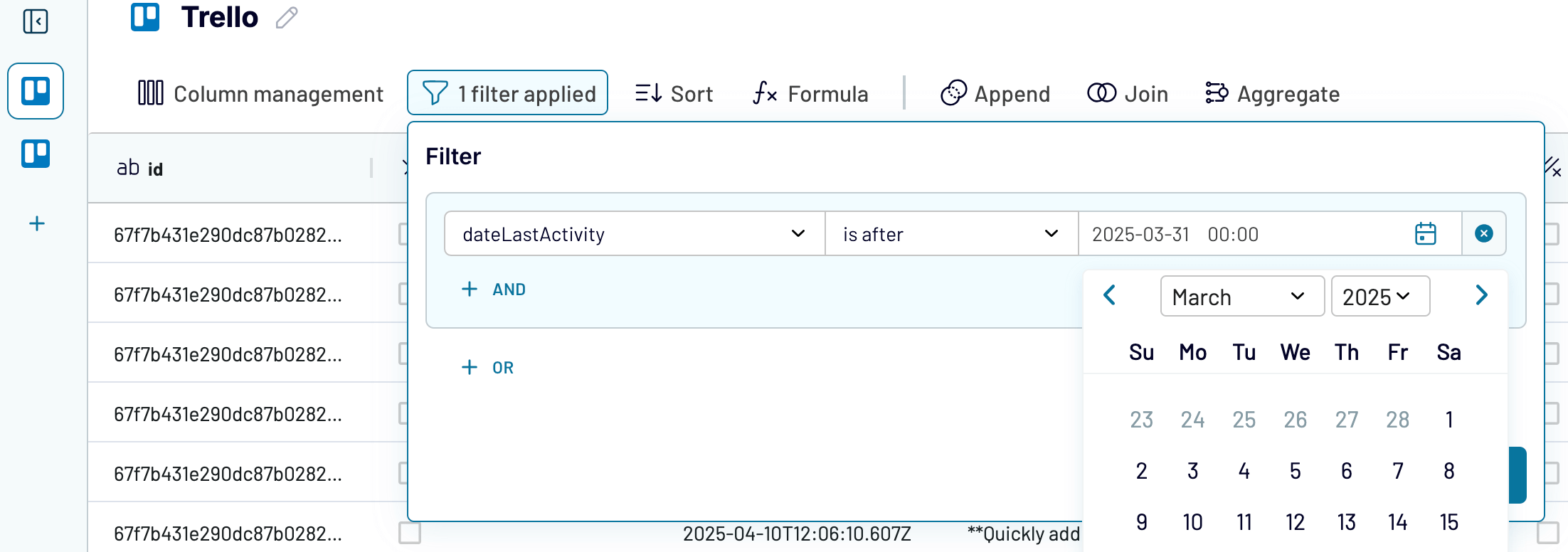
- Si vous avez déjà connecté plusieurs sources, fusionnez les données de la manière choisie :
- Ajouter : fusionnez les ensembles de données ayant des structures similaires et des colonnes correspondant par leur nom.
- Joindre : combinez des ensembles de données ayant des structures différentes et au moins une colonne correspondante.
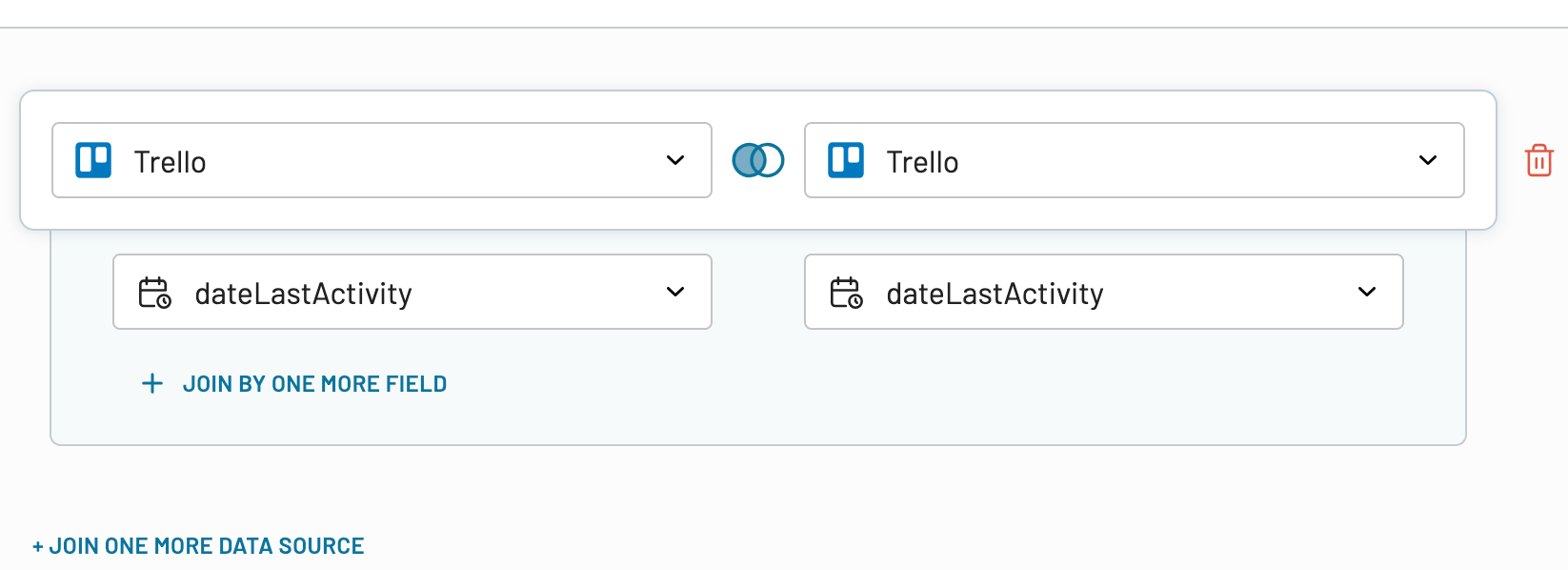
Une fois les données prêtes, envoyez-les vers leur destination.
Étape 3 : Chargez les données et programmez une actualisation
Connectez votre compte d’application de destination et suivez les instructions de Coupler.io pour charger les données dans des feuilles de calcul, un outil BI, une base de données, etc.
Ensuite, activez l’actualisation automatique des données. Spécifiez l’intervalle souhaité, les jours de la semaine, les heures et le fuseau horaire. Par défaut, votre rapport sera mis à jour quotidiennement. Si vous avez besoin d’une fréquence plus élevée, vous pouvez choisir entre toutes les heures et toutes les 15 minutes, ce qui vous permet d’obtenir des données en temps quasi réel.
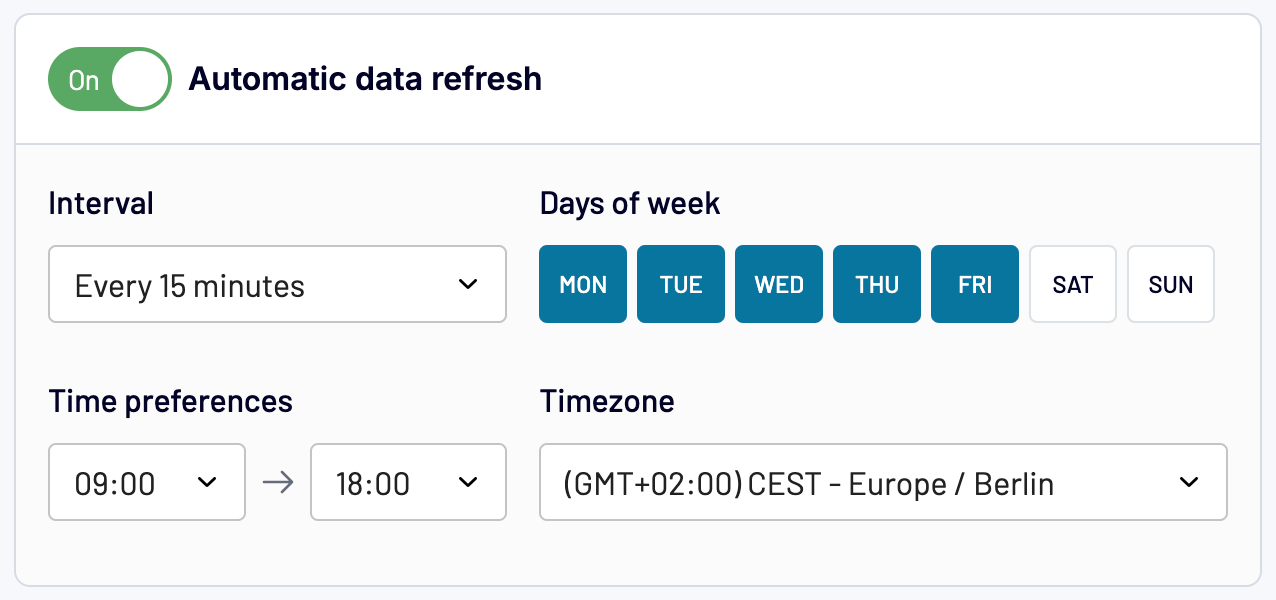
Enfin, lancez l’exportation des données et recevez vos enregistrements Trello à destination dans les délais prévus avec Coupler.io.
Comment exporter manuellement des données depuis un tableau Trello
Voyons comment exporter manuellement les données Trello dans deux cas spécifiques : l’un pour extraire les enregistrements d’un seul tableau et l’autre pour télécharger tous les tableaux de votre espace de travail.
Chargement des données à partir d’un tableau Trello
Pour exporter manuellement les données d’un tableau Trello, procédez comme suit :
- Connectez-vous à votre compte Trello.
- Accédez aux tableaux situés à gauche de l’écran. Choisissez le tableau à partir duquel vous souhaitez exporter les données Trello.
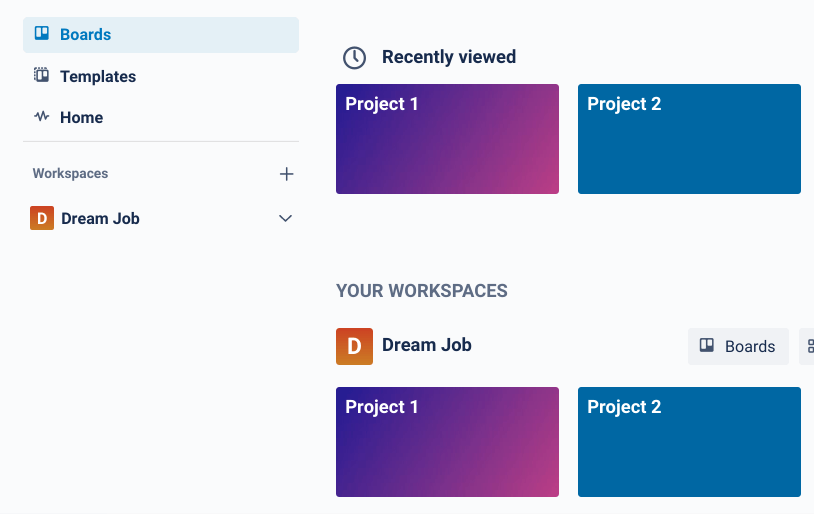
- Cliquez sur le symbole à trois points situé à droite de l’écran.
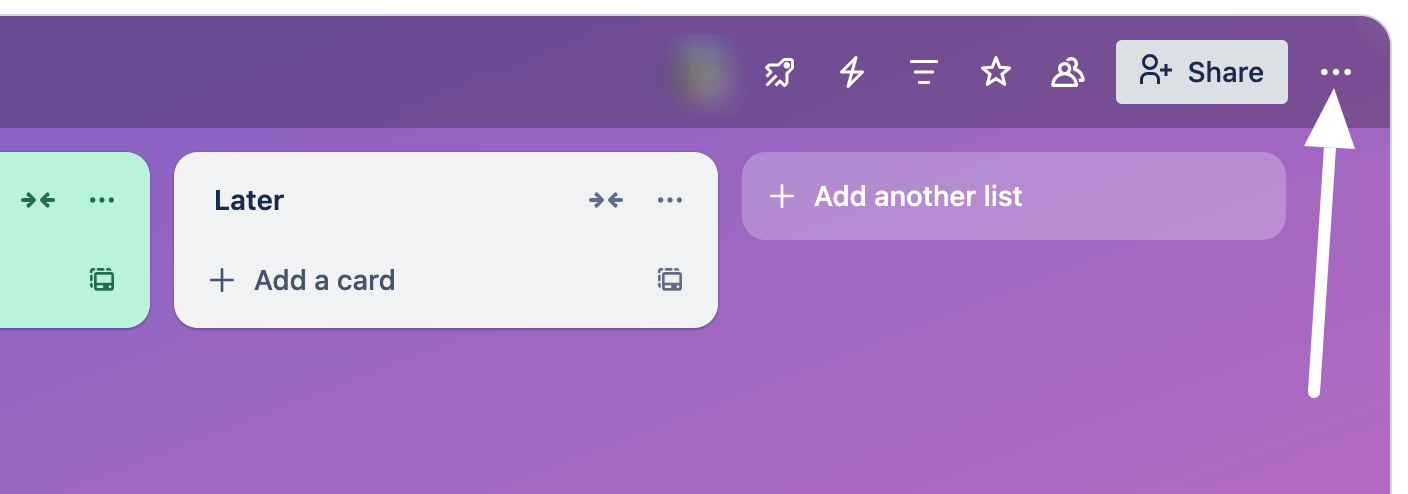
- Sélectionnez Imprimer, exporter et partager. Trois options s’affichent alors (Imprimer, Exporter au format CSV, Exporter au format JSON). Choisissez le format de fichier d’exportation souhaité.
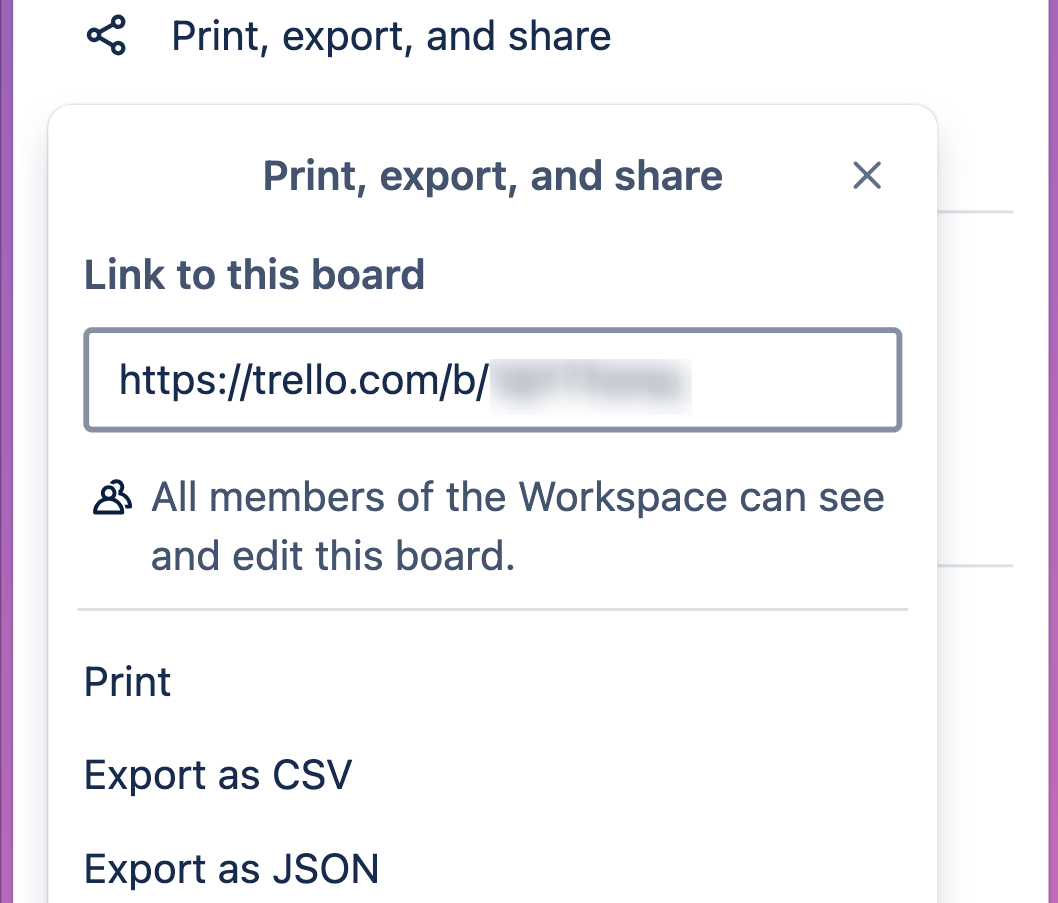
- Enregistrez le fichier sur votre appareil et utilisez les données à vos fins. Par exemple, lorsque vous exportez au format CSV, vos données ressembleront à l’image ci-dessous.

Exporter tous les tableaux d’un espace de travail Trello
Avec Trello Premium et le statut d’administrateur, vous pouvez exporter tous les tableaux de votre espace de travail au format CSV et JSON. Pour ce faire, procédez comme suit :
- Cliquez sur l’icône Trello dans le coin supérieur gauche pour revenir à votre espace de travail.
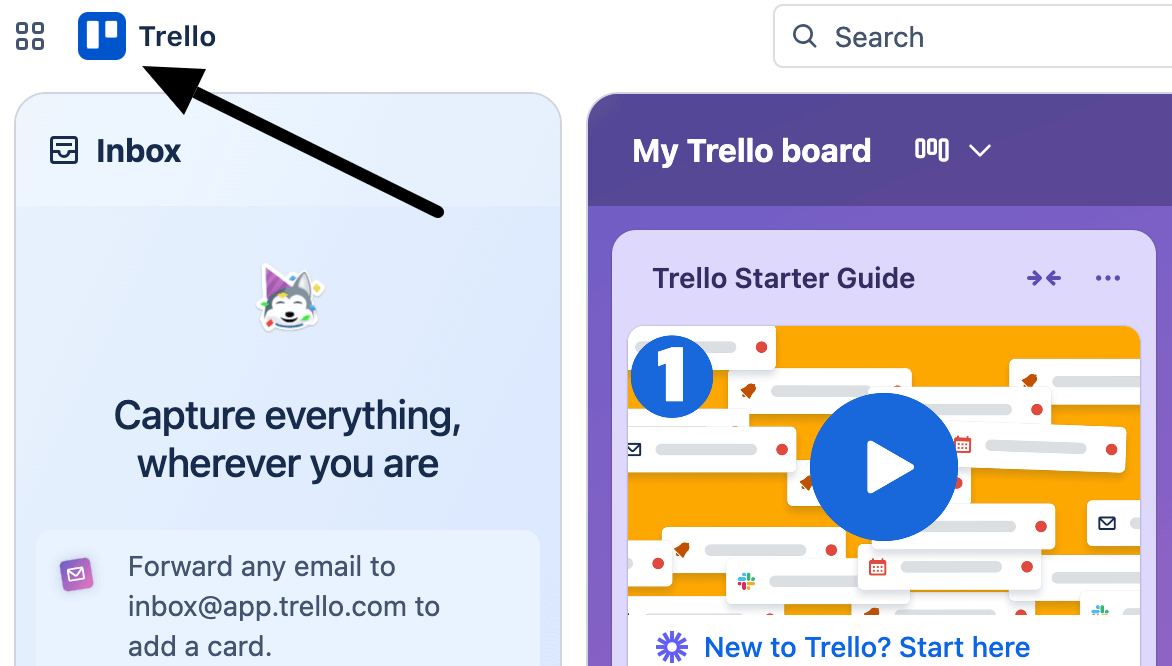
- Sélectionnez Paramètres à gauche.
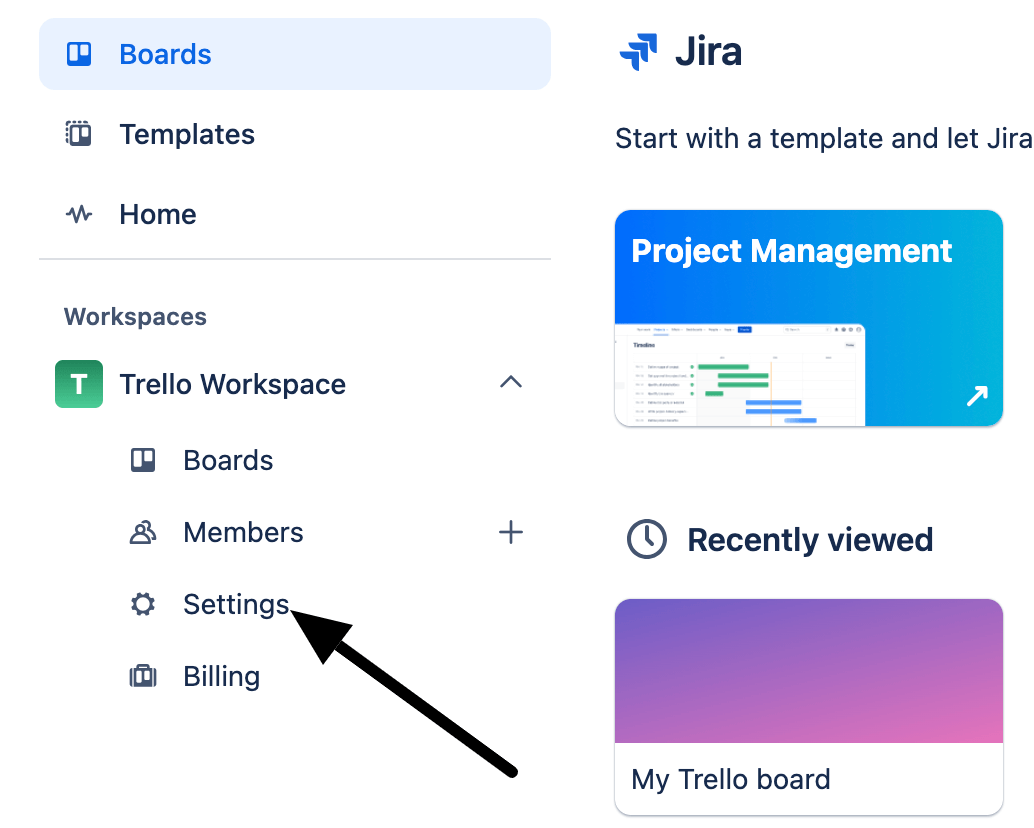
- Choisissez Exporter dans la barre latérale gauche. Ensuite, sélectionnez une exportation existante pour télécharger les données ou créez-en une nouvelle. Les téléchargements seront au format ZIP et comprendront les membres, les tableaux et toutes les autres données au format CSV et JSON.
Remarque : si vous souhaitez exporter toutes les pièces jointes des cartes dans leur format d’origine dans un fichier ZIP lors du téléchargement, cochez la case à côté de Inclure les pièces jointes brutes. Sinon, les exportations incluront un lien vers les pièces jointes hébergées sur Trello.
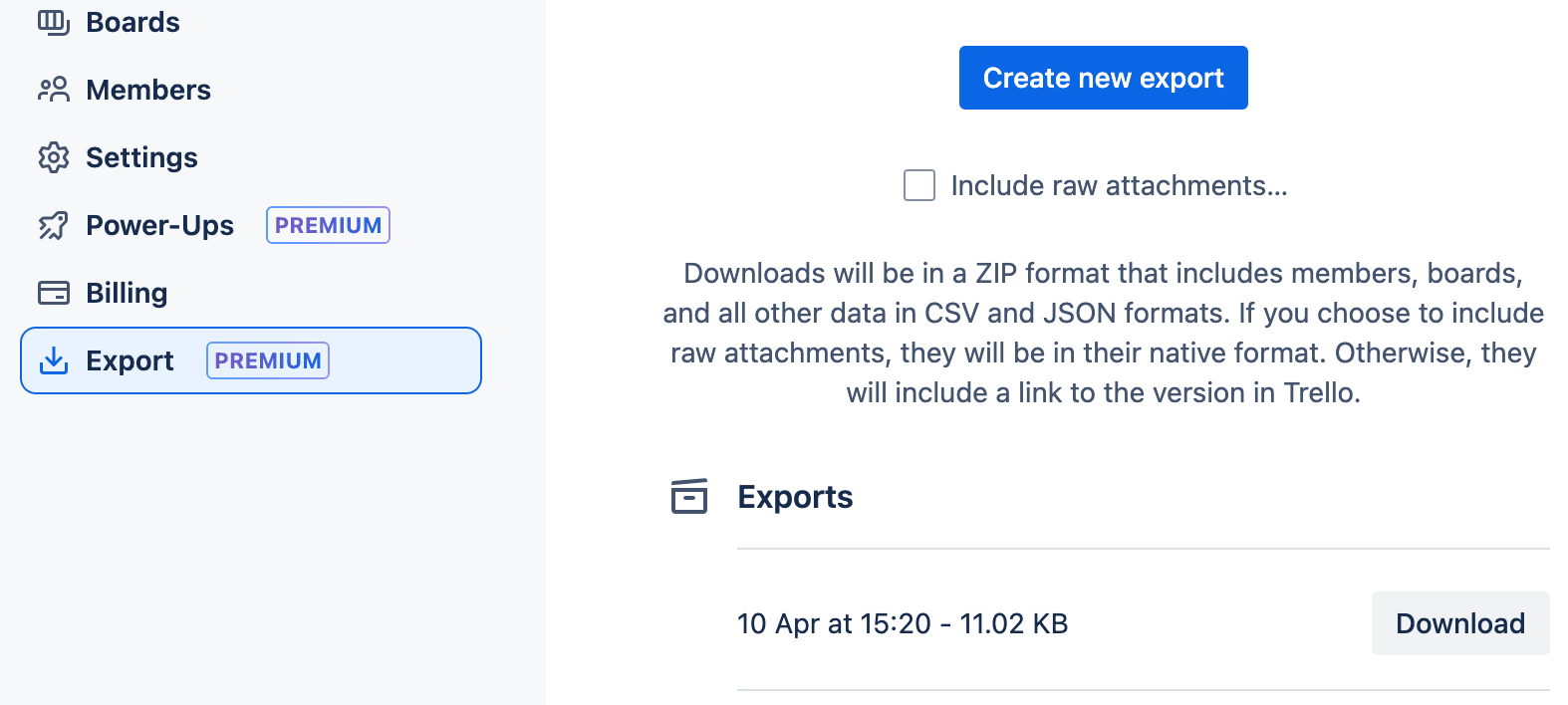
Comment exporter des commentaires depuis Trello
Pour exporter les commentaires, il suffit de télécharger tous les tableaux de votre espace de travail Trello, comme expliqué ci-dessus. Les commentaires ne sont pas inclus dans les exportations CSV. Cependant, vous les trouverez dans les exportations JSON, qui comprennent les 1 000 actions les plus récentes sur un tableau, y compris les commentaires.
Comment exporter les données des cartes Trello
Les power-ups et les intégrations sont un autre moyen efficace d’exporter les données des cartes Trello. L’un des meilleurs power-ups pour exporter les données des cartes Trello est celui de Kolekti. L’installation et la mise en œuvre d’un power-up sont très simples.
- Étape 1 : cliquez sur l’icône Power-up dans la barre supérieure de votre tableau, puis cliquez sur Ajouter des Power-ups.
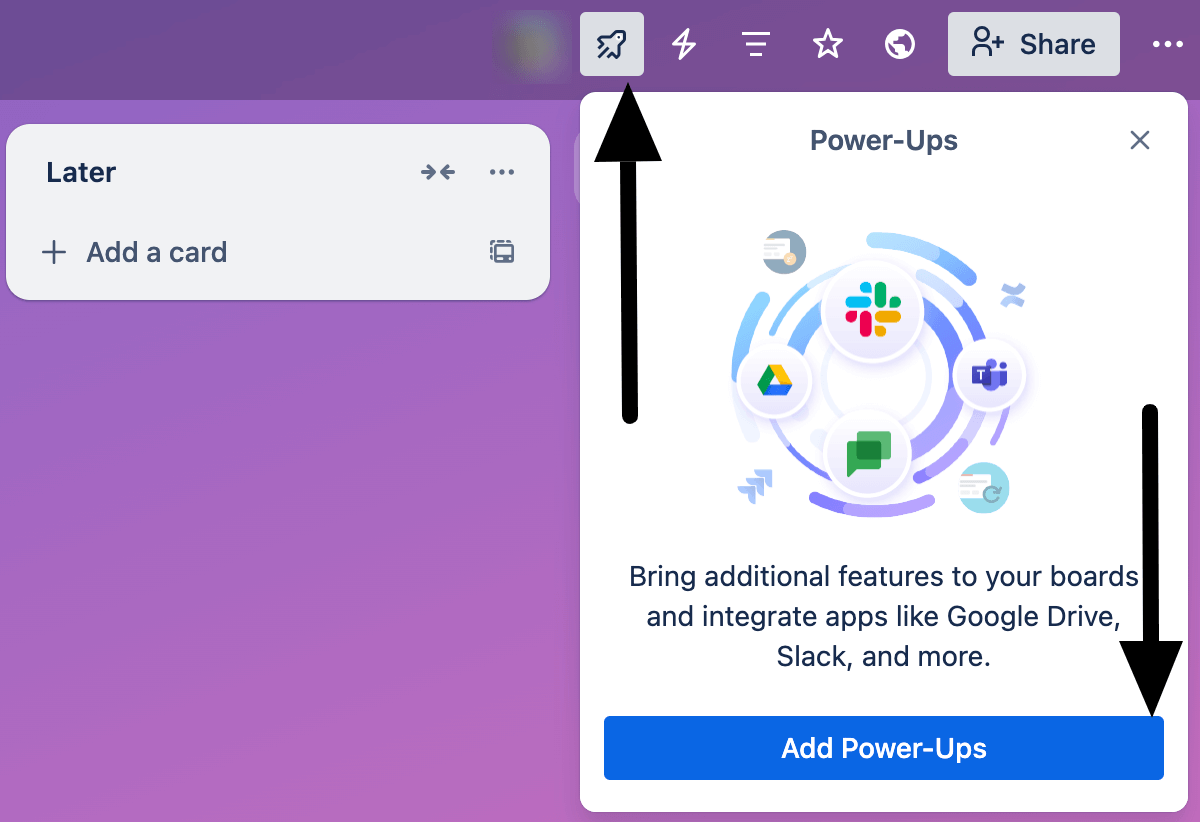
Tapez Kolekti dans le champ de recherche, choisissez d’afficher tous les résultats, puis sélectionnez Exportation du tableau.
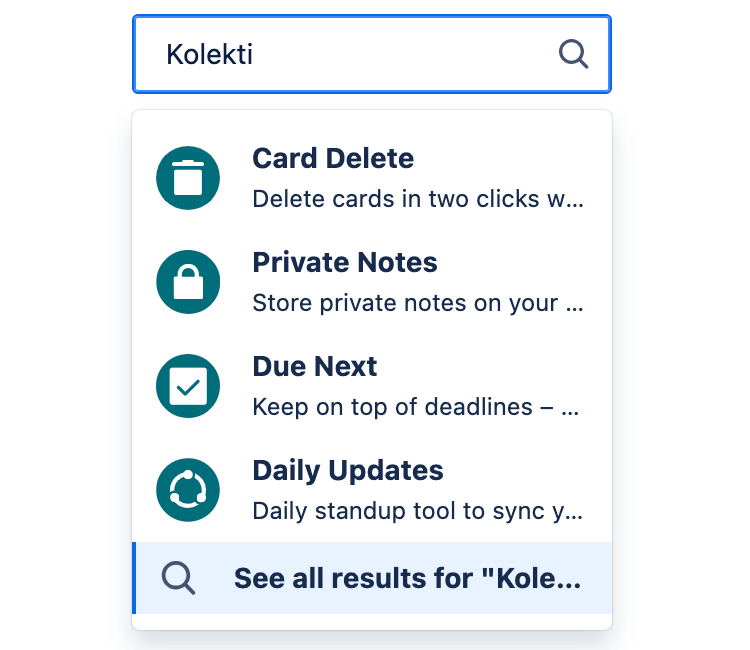
- Étape 2 : vous pouvez consulter tous les détails du power-up, tels que les cas d’utilisation, les tarifs et les fonctionnalités. Lorsque vous êtes prêt à l’utiliser, cliquez sur le bouton Ajouter. Ensuite, cliquez à nouveau sur Ajouter.
Une fenêtre contextuelle apparaît dans Trello pour vous connecter à Board Export.
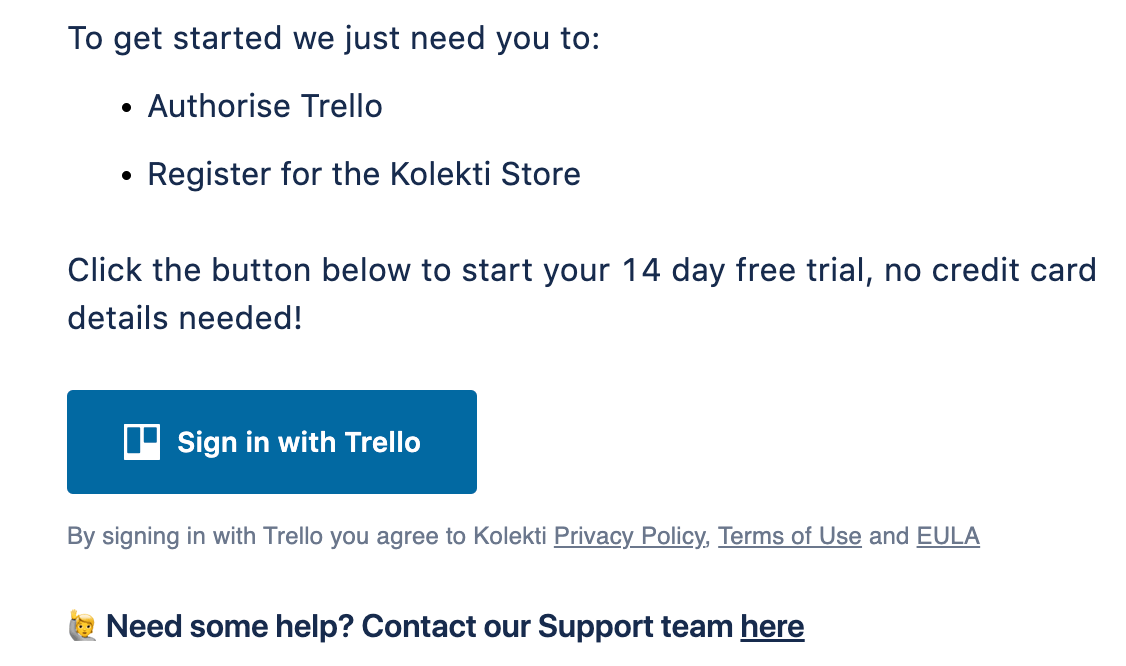
- Étape 3 : Une fois connecté à Kolekti, vous pouvez voir l’icône Board Export sur tous vos tableaux. Cliquez dessus pour exporter vos cartes Trello.
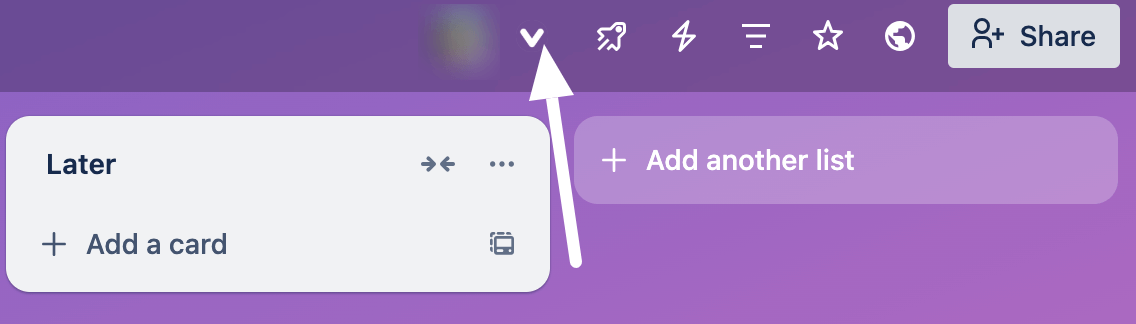
- Étape 4 : Sélectionnez la liste des cartes que vous souhaitez exporter. Cliquez sur Exporter les listes pour définir vos préférences d’exportation (PDF, PNG, CSV, Excel) et choisissez Exporter.

Le fichier exporté sera enregistré sur votre ordinateur selon vos préférences de format de fichier.
Comment exporter des données depuis Trello via l’API
Si vous êtes à l’aise avec les concepts et les tâches techniques, vous pouvez exporter des données depuis Trello via l’API. Dans la plupart des cas, vous devez avoir des compétences en codage pour effectuer cette tâche, mais Coupler.io fournit un connecteur API JSON qui vous permet d’accéder à l’API Trello sans aucun codage. Pour rendre cet accès possible, vous devez d’abord obtenir la clé API et le jeton. Voyons donc ce processus étape par étape.
Obtenir une clé API et un jeton pour accéder aux données
Suivez le lien vers les power-ups et intégrations de Trello. Utilisez ensuite la clé API et le jeton d’une intégration existante ou créez-en une nouvelle. Pour configurer une intégration à partir de zéro, cliquez d’abord sur le bouton Nouveau.
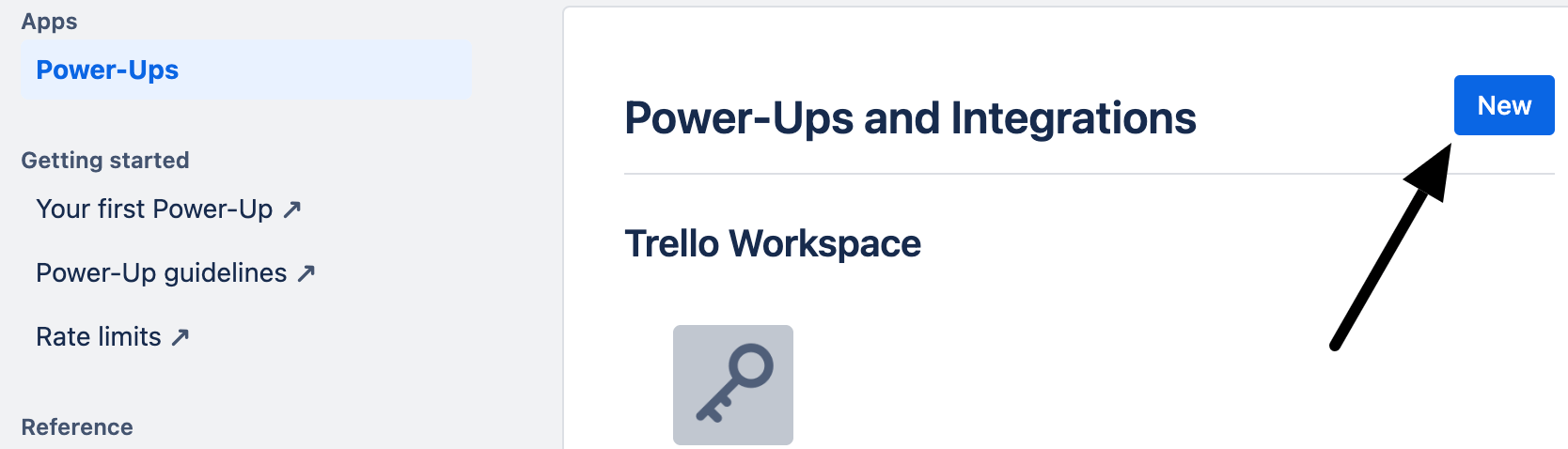
Remplissez le champ Nouvelle extension ou intégration avec le nom de l’intégration, sélectionnez votre espace de travail, entrez une adresse e-mail, fournissez un contact d’assistance et spécifiez l’auteur. Ensuite, cliquez sur Créer.
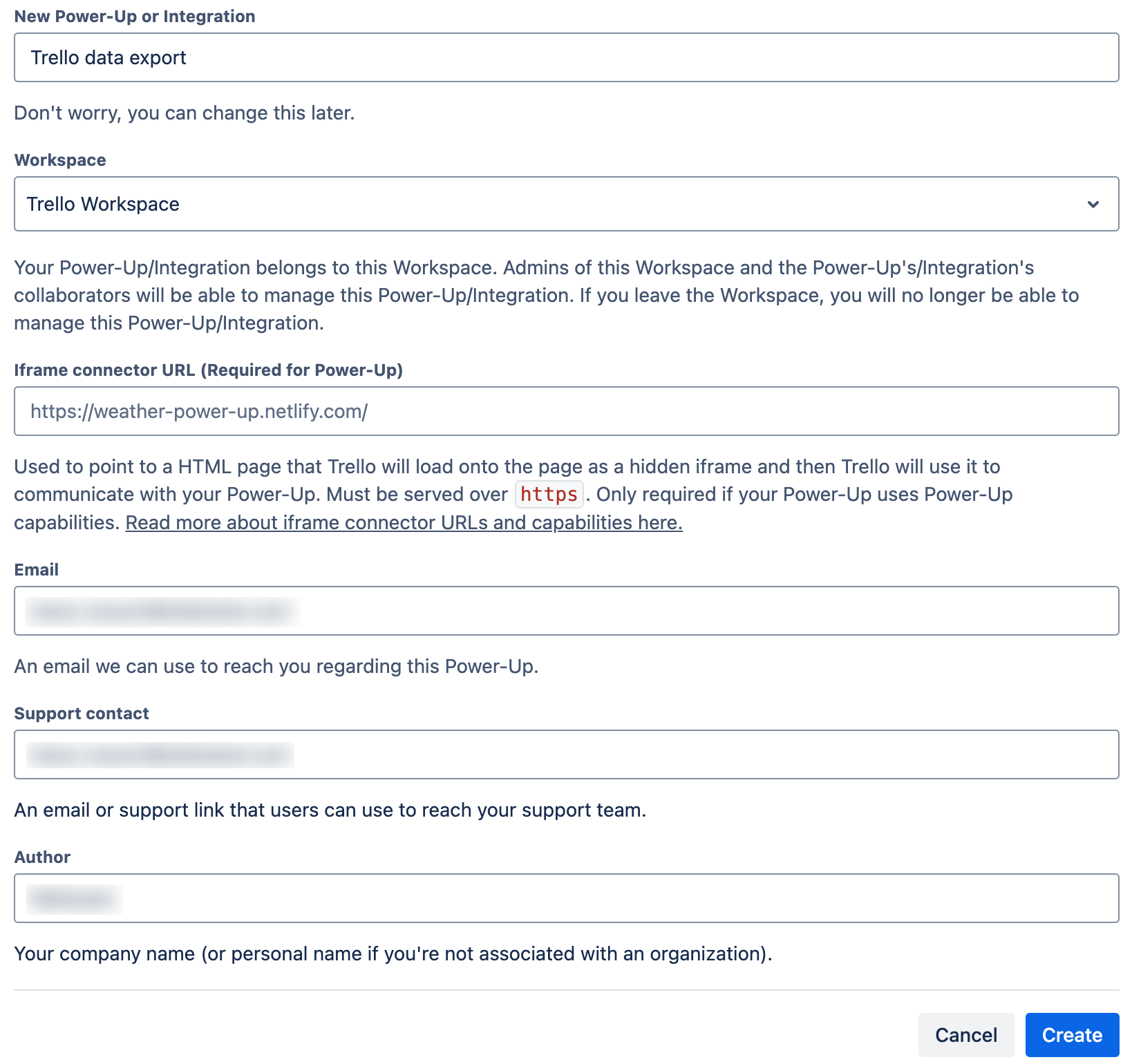
Cliquez sur Générer une nouvelle clé API, puis, dans la nouvelle fenêtre, cliquez sur le bouton Générer une clé API.
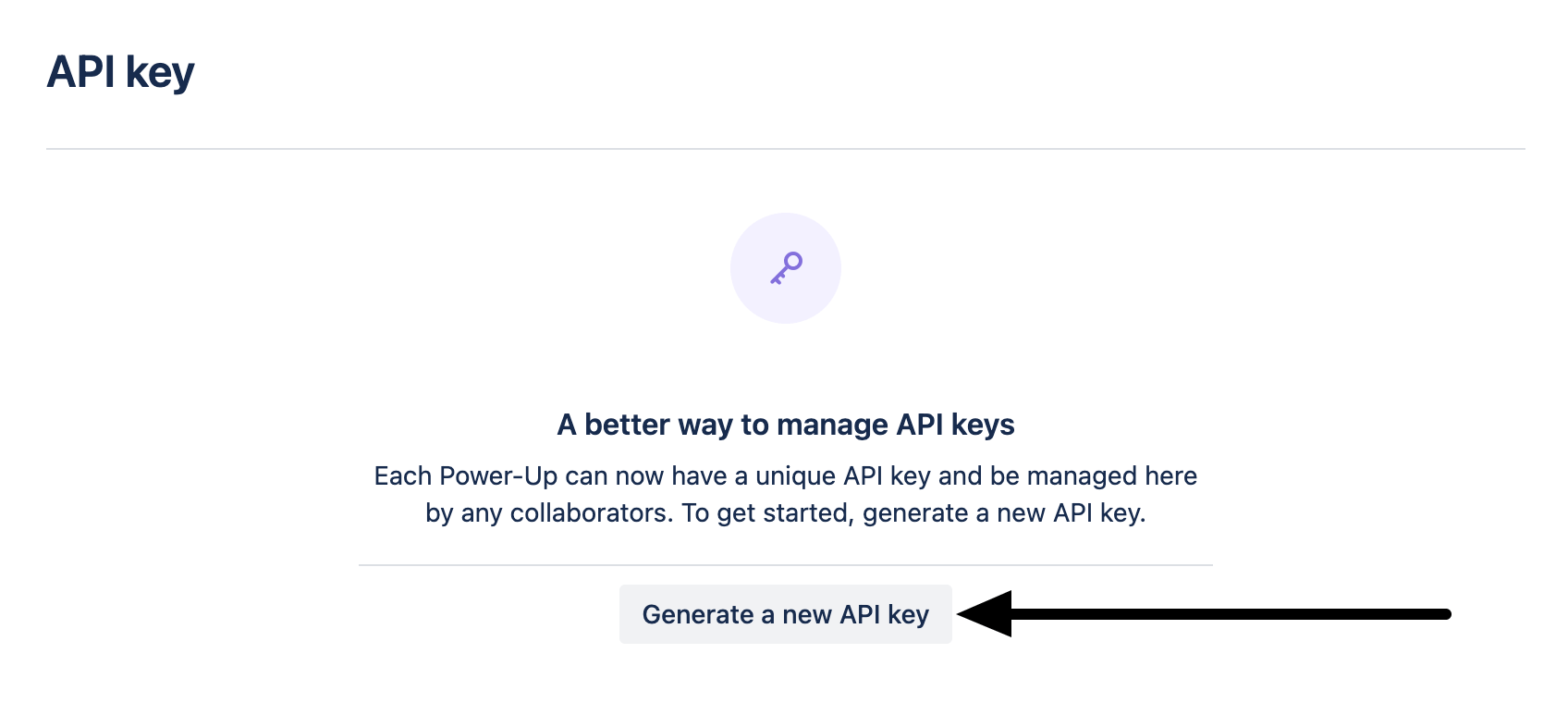
Copiez la clé API et le secret (qui correspond au jeton) : vous les utiliserez pour vous connecter à l’API Trello à l’aide de Coupler.io.
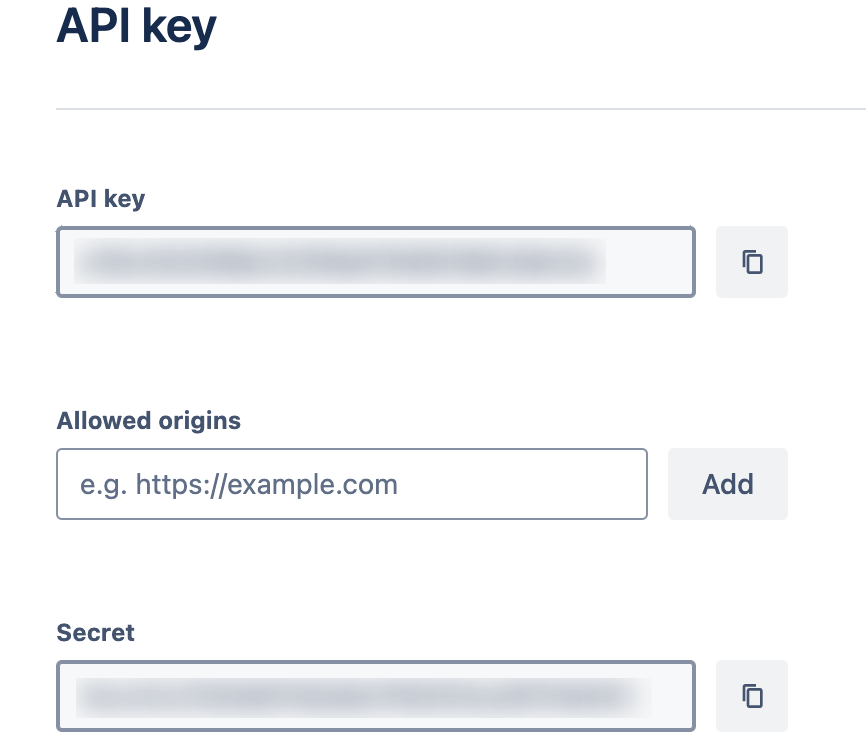
Exportation de données depuis l’API Trello avec Coupler.io
Pour exporter des données depuis l’API Trello à l’aide de Coupler.io, choisissez la destination dans le formulaire ci-dessous et cliquez sur Continuer :
Insérez l’URL JSON à partir de laquelle vous allez exporter les données. Les URL varient en fonction du type de données auxquelles vous accédez.
Pour trouver les URL JSON pour tous les types de données Trello, consultez la documentation de l’API REST Trello.
Par exemple, voici l’URL permettant d’extraire un tableau Trello particulier :
https://api.trello.com/1/boards/{board-ID}
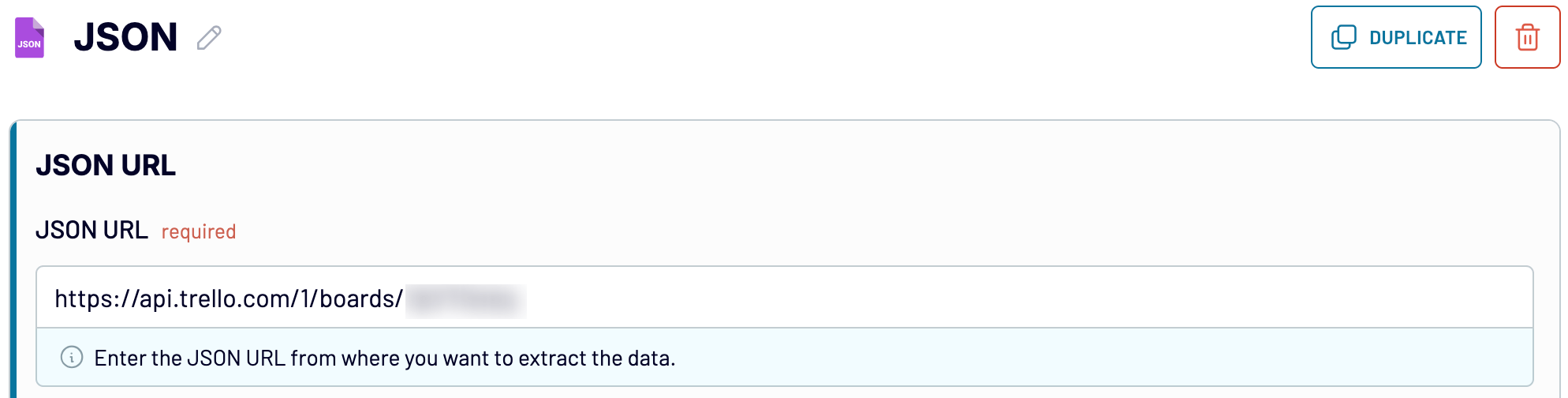
Ensuite, laissez la méthode HTTP définie sur GET et remplissez les en-têtes de requête avec la clé API et le jeton que vous avez générés précédemment :
key:{API-key}
token:{secret}
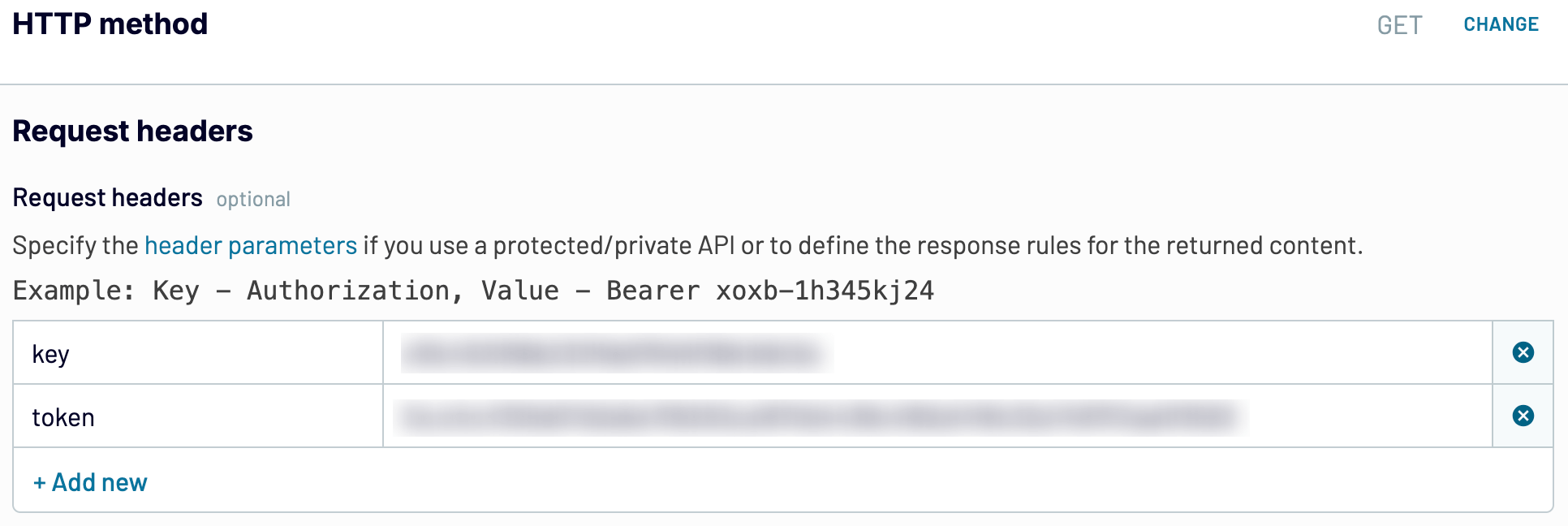
Passez à l’aperçu et ajustez les données extraites si nécessaire, puis chargez-les vers la destination et programmez l’actualisation automatique.
Grâce à l’API Trello et à Coupler.io, vous pouvez exporter des tableaux Trello, des champs personnalisés, des emojis, des actions, des listes de contrôle, des notifications et d’autres données depuis Trello. Et le mieux, c’est que vous n’avez besoin d’aucune compétence en codage pour le faire.
Quelle est la meilleure façon d’exporter des données depuis Trello ?
Dans cet article de blog, quatre méthodes différentes pour exporter des données depuis Trello sont expliquées en détail. L’exportation manuelle peut sembler simple, mais elle ne fonctionne que si vous êtes un utilisateur premium de Trello. Sinon, vous ne pouvez pas exporter de fichier CSV. Un fichier d’exportation JSON n’est pas très utile, sauf si vous maîtrisez le codage.
Bien que l’API Trello soit fantastique car elle vous donne accès à toutes les informations du backend, l’exportation finale se fait à nouveau au format JSON. Les power-ups sont encore une fois coûteux : par exemple, un abonnement mensuel peut coûter 10 dollars rien que pour l’exportation de données.
La dernière et meilleure option pour exporter des données depuis Trello consiste à utiliser Coupler.io. Cet outil vous permet de créer des rapports basés sur plusieurs types d’enregistrements Trello provenant de divers tableaux et espaces de travail, puis de les charger dans des feuilles de calcul, des outils BI, des bases de données, etc.
Essayez Coupler.io gratuitement et transférez automatiquement vos données Trello vers la destination de votre choix selon le calendrier que vous aurez défini !